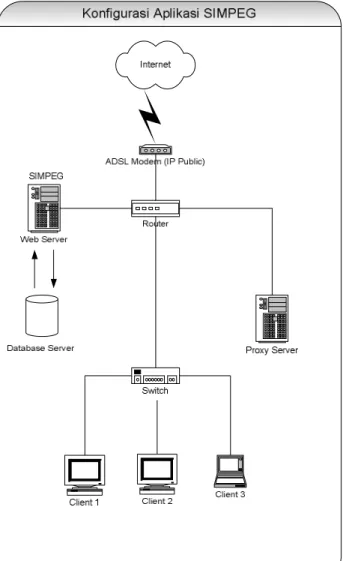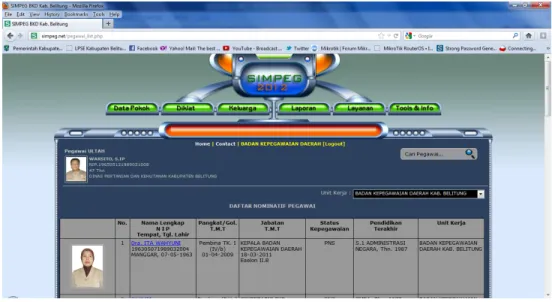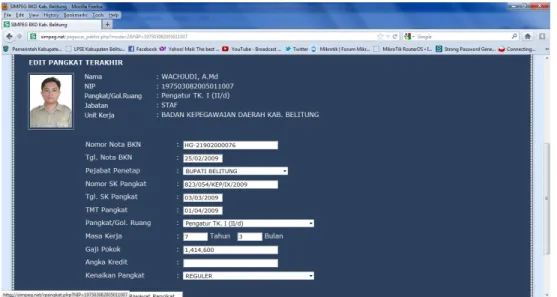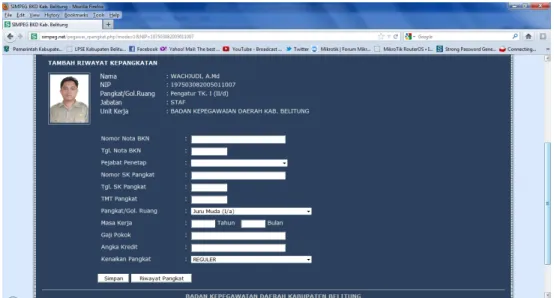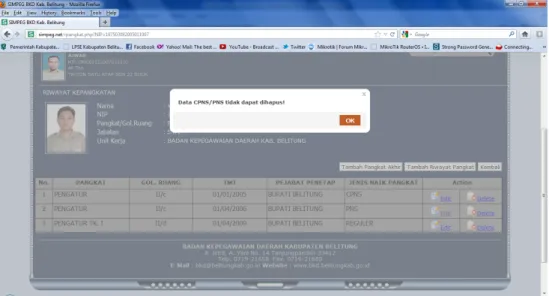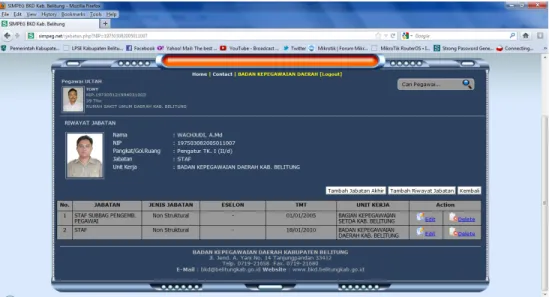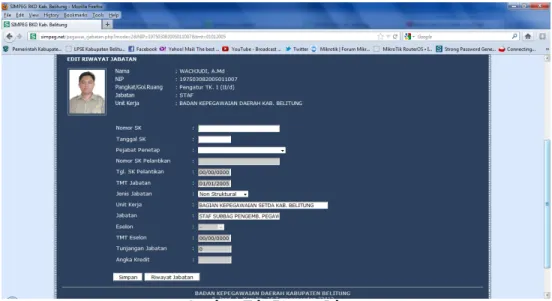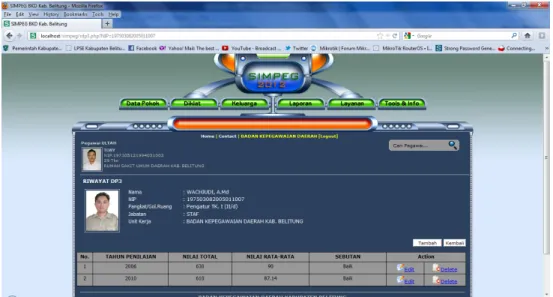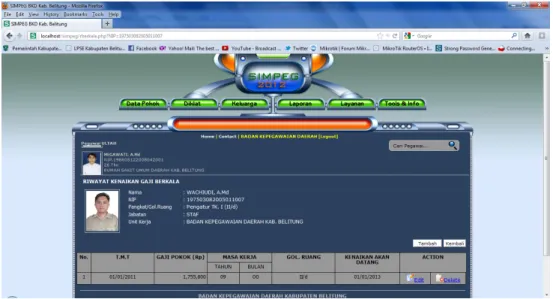Daftar Isi
MENGENAL SIMPEG 2
MAKSUD DAN TUJUAN 2
KEUNTUNGAN APLIKASI SIMPEG 4
FASILITAS YANG ADA 4
SISTEM KEAMANAN 5
KEWENANGAN AKSES SIMPEG 5
MENGOPERASIKAN APLIKASI SIMPEG 8
MENJALANKAN APLIKASI SIMPEG 8
MENU DATA POKOK 9
BIODATA 9
CPNS 9
PNS 10
PANGKAT AKHIR 10
RIWAYAT KEPANGKATAN 11 MENAMBAH RIWAYAT KEPANGKATAN 11 MERUBAH RIWAYAT KEPANGKATAN 12 MENGHAPUS RIWAYAT KEPANGKATAN 12
JABATAN AKHIR 13
RIWAYAT JABATAN 13
MENAMBAH RIWAYAT JABATAN 14 MERUBAH RIWAYAT JABATAN 14 MENGHAPUS RIWAYAT JABATAN 15
DP3 15
MENAMBAH DP3 16
MERUBAH DP3 16
MENGHAPUS RIWAYAT DP3 17 KENAIKAN GAJI BERKALA 17 MENAMBAH KENAIKAN GAJI BERKALA 18 MERUBAH KENAIKAN GAJI BERKALA 18 MENGHAPUS RIWAYAT KENAIKAN GAJI
MENAMBAH DATA PENDIDIKAN 21 MERUBAH DATA PENDIDIKAN 21
MENU DIKLAT KEPEMIMPINAN 22
MENAMBAH DATA DIKLAT KEPEMIMPINAN
23 MERUBAH DATA DIKLAT KEPEMIMPINAN 24
MENU DIKLAT FUNGSIONAL 24
MENAMBAH DATA DIKLAT FUNGSIONAL 25 MERUBAH DATA DIKLAT FUNGSIONAL 26
MENU DIKLAT TEKNIS 26
MENAMBAH DATA DIKLAT TEKNIS 27 MERUBAH DATA DIKLAT TEKNIS 28
MENU KELUARGA | AYAH 28
MENU KELUARGA | IBU 29
MENU KELUARGA | SUAMI/ISTRI 29
MENAMBAH DATA SUAMI/ISTRI 30 MERUBAH DATA SUAMI/ISTRI 31
MENU KELUARGA | ANAK 31
MENAMBAH DATA ANAK 32 MERUBAH DATA ANAK 32
MENU LAPORAN 33
NOMINATIF DUK 33
NOMINATIF PEGAWAI 34
NOMINATIF PEJABAT BERDASARKAN
REKAPITULASI PNSMENURUT UNIT KERJA DAN GOLONGAN RUANG 38 REKAPITULASI PEGAWAI MENURUT
GOLONGAN DAN JABATAN 38 REKAPITULASI PNS MENURUT JENIS
KELAMIN DAN GOLONGAN RUANG 39 REKAPITULASI PEJABAT STRUTURAL
MENURUT JENIS KELAMIN 40 REKAPITULASI PNS MENURUT GOLONGAN
RUANG DAN MASA KERJA 40 REKAPITULASI PEGAWAI MENURUT TINGKAT
PENDIDIKAN DAN SKPD 40
MENCETAK LAPORAN 41
MENU LAINNYA | RUBAH PASSWORD 41
PENUTUP 42
KESIMPULAN 42
DAFTAR PUSTAKA 42
Mengenal SIMPEG
Bagian ini adalah penjelasan umum tentang Aplikasi SIMPEG.
Sistem Informasi Manajemen Kepegawaian atau biasa disebut SIMPEG adalah aplikasi berbasis web (Web-based Application) yang dibangun untuk menciptakan sistem informasi yang dapat menyimpan, melakukan perhitungan, pencarian data dan penyajian laporan daftar nominatif maupun rekapitulasi untuk terwujudnya Sistem Informasi Manajemen Kepegawaian yang akurat, transparan dan akuntabel..
Maksud dan Tujuan
Maksud pengembangan Aplikasi SIMPEG adalah :
a. Terciptanya sistem penyimpanan dan pengolahan data kepegawaian yang bersifat standard dan seragam dengan cara pengolahan tersebar dan terpusat
b. Terciptanya database kepegawaian yang dapat menampung kebutuhan dan bermanfaat bagi proyeksi perencanaan dan pengembangan sumber daya manusia.
Tujuan Aplikasi SIMPEG adalah terciptanya sistem informasi dan database kepegawaian yang dapat menampung, mengolah, menyimpan, menemukan kembali.
Ruang Lingkup Pengembangan
Ruang lingkup pengembangan Aplikasi SIMPEG di lingkungan Pemerintah Kabupaten Belitung yang dilakukan pada Badan Kepegawaian Daerah Kabupaten Belitung adalah :
1. Perangkat Lunak (Software), yaitu Pengembangan Sistem Infomasi Menajemen Kepegawaian dengan spesifikasi perangkat lunak sebagai berikut:
a. Operating System : LINUX
b. Bahasa Pemrograman : PHP, Codeigniter Framework, HTML, CSS, jQuery Framework, Ajax dan Javascript c. Web Server : Apache
d. Database Server : MySql
Bab
1
I S I
Apa itu SIMPEG?
Maksud dan Tujuan
Pembangunan dan Pengembangan
Kabupaten Belitung. Untuk dapat mengakases aplikasi SIMPEG dari jaringan publik (internet) dapat menggunakan alamat URL http://simpeg.belitungkab.go.id
Gambar di bawah ini menjelaskan secara global desain aplikasi SIMPEG pada LAN Badan Kepegawaian Daerah Kabupaten Belitung:
Gambar Konfigurasi Aplikasi SIMPEG
Aplikasi SIMPEG dikembangkan dan berjalan diatas sistem operasi LINUX, Windows maupun Mac OS dengan spesifikasi perangkat keras dan perangkat lunak sebagai berikut :
Web Server, secara mudah web server dapat dipandang sebagai pelayan yang bertugas untuk menyimpan dan mengolah file-file pendukung Aplikasi SIMPEG agar bisa diakses melalui jaringan Intranet maupun jaringan Internet. Web Server mampu melayani koneksi transfer data dalam bentuk text, hypertext, gambar (image), suara, dan sebagainya. Jika ada file yang diletakkan di web server maka file tersebut bisa diakses lewat web browser seperti Internet Explorer, Netscape, Opera, Mozilla Firefox, Google Chrome dan lain-lain melalui protokol http (hypertext transfer protocol). Dalam pengembangan aplikasi SIMPEG, web server yang dipakai adalah Apache Web Server.
Database, yang berfungsi untuk menyimpan dan mengolah data. Database yang digunakan dalam pengembangan aplikasi SIMPEG adalah MySQL.
Bahasa pemrograman, bahasa pemrograman yang digunakan untuk membangun aplikasi SIMPEG adalah PHP, Codeigniter Framework, HTML, CSS, jQuery Framework, Ajax dan Javascript.
Switch, atau biasa disebut hub berfungsi untuk menghubungkan komputer-
Pemilihan perangkat lunak untuk membangun dan penngembangan aplikasi SIMPEG adalah perangkat lunak yang bersifat open source (Open Source Software). Hal ini didasarkan pada pertimbangan bahwa penggunaan perangkat lunak sumber terbuka (OSS) yang bersifat legal dan gratis dan sekaligus untuk mendukung gerakan Indonesia, Go Open Source! disingkat IGOS.
Keuntungan Aplikasi SIMPEG
Penggunaan aplikasi SIMPEG di lingkungan Pemerintah Kabupaten Belitung mendatangkan keuntungan yang cukup signifikan, yaitu :
Mudah digunakan. Untuk mengakses aplikasi SIMPEG cukup dengan menggunakan Web Browser seperti Mozilla Firefox tanpa perlu dilakukan instalasi apapun pada sisi client/user.
Akses data kapanpun dan dimanapun. Aplikasi SIMPEG dapat diakses kapanpun selama 24 jam setiap hari dan dimanapun selama mereka terkoneksi ke jaringan BKD Kabupaten Belitung. Bahkan Aplikasi SIMPEG dapat diakses darimanapun dan oleh siapapun di seluruh dunia jika memiliki akses ke jaringan internet.
Akurasi data. Data kepegawaian pada aplikasi SIMPEG dilalukan updating secara berkala oleh Badan Kepegawaian Daerah maupun oleh setiap Unit Kerja / SKPD untuk menjamin tingkat akurasi data yang dapat dipertanggungjawabkan.
Sistem Keamanan. Aplikasi SIMPEG dilengkapi dengan fitur sistem keamanan berlapis, yaitu penggunaan firewall disisi jaringan dan access-level Login pengguna aplikasi, sehingga pengguna yang tidak memiliki akses ke aplikasi SIMPEG tidak akan pernah dapat mengakses aplikasi SIMPEG, bahkan disisi access-level user lain tidak dapat melihat dan merubah data-data yang bukan menjadi haknya.
Fasilitas Yang Ada
Aplikasi SIMPEG memiliki beberapa modul/fitur utama, ada antara lain:
Menu Data Pokok Pegawai, terdiri dari submenu : 1. Biodata
2. CPNS 3. PNS
4. Kepangkatan 5. Jabatan 6. DP3
7. Kenaikan Gaji Berkala 8. Mutasi Keluar Daerah 9. Pensiun
10. Peninjauan Masa Kerja 11. Hukuman Disiplin 12. Perubahan NIP
13. Cetak Daftar Riwayat Hidup (DRH)
Menu Pendidikan dan Pelatihan, terdiri dari submenu : 1. Pendidikan Umum
2. Diklat Kepemimpinan 3. Diklat Teknis
4. Diklat Fungsional
Menu Keluarga, terdiri dari submenu : 1. Ayah
4. Pejabat Struktural/Fungsional berdasarkan Golongan 5. Pejabat Struktural berdasarkan Eselon
6. Pendidikan 7. Batas Usia Pensiun
Menu Laporan Rekapitulasi, terdiri dari submenu :
1. Rekapitulasi Menurut Unit Kerja dan Golongan Ruang 2. Rekapitulasi Menurut Golongan dan Jabatan
3. Rekapitulasi Menurut Jenis Kelamin dan Golongan Ruang
4. Rekapitulasi Pejabat Struktural Menurut Jenis Kelamin dan Eselon 5. Rekapitulasi Pegawai menurut Masa Kerja Golongan dan Golongan Ruang 6. Rekapitulasi Pegawai menurut Tingkat Pendidikan dan Unit Kerja
Menu Lainnya, terdiri dari : 1. Admin Panel 2. Tambah Pegawai 3. Rubah Password
Menu Bantuan, yang terdiri dari submenu : 1. Contact Us
2. Download 3. User Guide
4. Link bkd.belitungkab.go.id
Sistem Keamanan
Aplikasi SIMPEG dibuat dengan sistem keamanan berdasarkan Access Level yang melekat pada user/pengguna. Access Level dibagi kedalam 3 (tiga) kategori, yaitu:
1. Admin, yaitu jenis user yang memiliki akses penuh untuk semua fasilitas yang ada 2. Admin SKPD, yaitu user yang memiliki akses terbatas yaitu hanya pada data
pegawai SKPD bersangkutan.
3. User Demo, yaitu user yang hanya dapat melihat. Tidak dapat merubah maupun menambah data.
4. Customs User, yaitu user yang diberikan akses berdasarkan profil / modul aplikasi.
Kewenangan Akses SIMPEG
Pada tabel dibawah, dapat dijabarkan peta kewenangan akses ke modul aplikasi SIMPEG:
DATA POKOK
No Modul BKD SKPD
1 Biodata
√ √
2 CPNS
√ √
3 PNS
√ √
4 Pangkat Akhir
√ -
5 Riwayat Kepangkatan
√ √
6 Jabatan Akhir
√ -
7 Riwayat Jabatan
√ √
8 DP3
√ √
9 Kenaikan Gaji Berkala
√ √
10 Mutasi Keluar Daerah √ -
11 Pensiun √
-
12 Hukuman Disiplin
√ -
13 Perubahan NIP
√ -
14 Cetak Daftar Riwayat Hidup (DRH)
√ √
15 Peninjauan Masa Kerja
√ √
PENDIDIKAN DAN PELATIHAN
No Modul BKD SKPD
1 Pendidikan Umum
√ √
2 Diklat Kepemimpinan
√ √
3 Diklat Teknis
√ √
4 Diklat Fungsional
√ √
KELUARGA
No Modul BKD SKPD
1 Ayah
√ √
2 Ibu
√ √
3 Suami/Istri
√ √
4 Anak
√ √
LAPORAN
No Modul BKD SKPD
1 Nominatif Daftar Urut Kepangkatan
√ √
2 Nominatif Hukuman Disiplin
√ -
3 Nominatif Pegawai
√ √
4 Nominatif Pejabat Struktural/
Fungsional berdasarkan Golongan
√ √
5 Pejabat Struktural berdasarkan Eselon
√ √
6 Nominatif Alumni Pendidikan
√ √
7 Nominatif Batas Usia Pensiun
√ -
8 Rekapitulasi Menurut Unit Kerja dan
Golongan Ruang
√ √
9 Rekapitulasi Menurut Golongan dan
Jabatan
√ √
10 Rekapitulasi Menurut Jenis Kelamin
dan Golongan Ruang
√ √
11 Rekapitulasi Pejabat Struktural
Menurut Jenis Kelamin dan Eselon
√ √
12 Rekapitulasi Pegawai menurut Masa
Kerja Golongan dan Golongan Ruang
√ √
13 Rekapitulasi Pegawai menurut
Tingkat Pendidikan dan Unit Kerja
√ √
No Modul BKD SKPD
1 Admin Panel
√ -
2 Tambah Pegawai
√ -
3 Rubah Password
√ √
4 Contact Us
√ √
5 Download
√ √
6 User Guide
√ √
7 Link bkd.belitungkab.go.id
√ √
Mengoperasikan Aplikasi SIMPEG
Bagian ini menjelaskan bagaimana cara mengoperasikan Aplikasi SIMPEG
Menjalankan Aplikasi SIMPEG
Aplikasi SIMPEG dapat diakses melalui internet browser seperti Mozilla Firefox dengan cara :
1. mengetikkan alamat URL (Uniform Resource Locator) http://simpeg.net apabila Anda mengakses aplikasi SIMPEG melalui jaringan LAN/WIFI BKD Kabupaten Belitung
2. mengetikkan alamat URL (Uniform Resource Locator) http://simpeg.belitungkab.go.id apabila Anda mengakses aplikasi SIMPEG melalui jaringan public/internet
Tampilan awal aplikasi SIMPEG anda akan dihadapkan pada layar login, dimana anda harus memasukkan Username dan Password dengan benar. Untuk dapat menggunakan aplikasi SIMPEG, anda diharuskan mendaftarkan Username dan Password anda pada Badan Kepegawaian Daerah Kab. Belitung secara offline, BKD tidak menyediakan pendaftaran secara Online.
Gambar Tampilan Login Aplikasi SIMPEG
Bab
2
I S I
Menjalankan Aplikasi SIMPEG
Menu Utama
Menu Pendukung
Menu Lainnya
Gambar Tampilan Utama Aplikasi SIMPEG
Tampilan awal Aplikasi SIMPEG terlihat seperti pada gambar diatas dengan menu-menu yang telah disiapkan.
Menu Data Pokok
Gambar Menu Data Pokok | Biodata
Menu Data Pokok Pegawai, adalah menu yang berfungsi untuk melakukan perubahan data pokok/biodata, namun tidak semua data dapat dilakukan perubahan, artinya perubahan data hanya dapat dilakukan oleh BKD. Data-data yang dapat dilakukan perubahan adalah data dalam input-box berwarna putih, antara lain:
a. Kabupaten Lahir b. Agama
c. Status Perkawinan d. Golongan darah e. Nomor telpon f. Alamat
g. Kode POS, Karpeg, Askes, Taspen, Karis/Karsu, NPWP, KTP dan alamat E- Mail
Untuk membuka submenu CPNS, pada daftar nominatif pegawai, klik Nama pegawai lalu pada menu Data Pokok klik submenu CPNS.
Biodata
CPNS
Gambar Menu Data Pokok | CPNS
Submenu CPNS berisi data-data pada SK Pengangkatan sebagai Calon Pegawai Negeri Sipil. Secara default, data CPNS untuk masing-masing pegawai telah terekam didalam dabatase. Anda dapat mengedit data CPNS lalu tekan tombol Simpan untuk merekam data CPNS. Data CPNS penting dilengkapi sebagai acuan apabila terjadi kesalahan pada NIP baru.
Untuk membuka submenu PNS, pada daftar nominatif pegawai, klik Nama pegawai lalu pada menu Data Pokok klik submenu PNS.
Gambar Menu Data Pokok | PNS
Submenu PNS berisi data-data pada SK Pengangkatan sebagai Pegawai Negeri Sipil. Secara default, data PNS untuk masing-masing pegawai telah terekam didalam dabatase. Anda dapat mengedit data PNS lalu tekan tombol Simpan untuk merekam data PNS. Data PNS penting dilengkapi sebagai acuan apabila terjadi kesalahan pada NIP baru.
Untuk membuka submenu Pangkat Akhir, pada daftar nominatif pegawai, klik Nama pegawai lalu pada menu Data Pokok klik submenu Pangkat Akhir.
PNS
Pangkat Akhir
Gambar Menu Data Pokok | Pangkat Akhir
Submenu Pangkat Akhir berisi data-data pada SK Pangkat Akhir. Secara default, data Pangkat Akhir akan diupdate oleh BKD. Unit Kerja/SKPD tidak memiliki kewenangan untuk merubah data pangkat akhir.
Untuk membuka submenu Riwayat Kepangkatan, pada daftar nominatif pegawai, klik Nama pegawai lalu pada menu Data Pokok klik submenu Pangkat | Riwayat Kepangkatan .
Gambar Menu Data Pokok | Riwayat Kepangkatan
Submenu Riwayat Kepangkatan berisi data-data riwayat kepangkatan mulai dari CNPNS sampai pada pangkat akhir.
Menambah Riwayat Kepangkatan
Untuk menambah data kepangkatan, klik tombol Tambah Riwayat Pangkat. Dan akan muncul form seperti gambar dibawah ini.
Riwayat Kepangkatan
Gambar Tambah Riwayat Kepangkatan
Lengkapi data-data lalu tekan tombol Simpan untuk merekam data riwayat kepangkatan
Merubah Riwayat Kepangkatan
Untuk merubah riwayat kepangkatan, klik link Edit. Dan akan muncul form seperti gambar dibawah ini.
Gambar Edit Riwayat Kepangkatan
Lengkapi data-data lalu tekan tombol Simpan untuk merekam data riwayat kepangkatan
Menghapus Riwayat Kepangkatan
Untuk menghapus riwayat kepangkatan, klik link Delete. Dan akan muncul konfirmasi seperti gambar dibawah ini.
Gambar Menghapus Riwayat Kepangkatan
Sebelum proses hapus, akan dikonfirmasikan dahulu kepada anda. Untuk data CPNS, PNS dan Pangkat Akhir TIDAK DAPAT dilakukan penghapusan. Harap berhati-hati menggunakan fasilitas ini. Data yang telah dihapus tidak dapat dikembalikan lagi.
Untuk membuka submenu Jabatan Akhir, pada daftar nominatif pegawai, klik Nama pegawai lalu pada menu Data Pokok klik submenu Jabatan Akhir.
Gambar Menu Data Pokok | Jabatan Akhir
Submenu Jabatan Akhir berisi data-data pada SK Jabatan Akhir. Secara default, data Jabatan Akhir akan diupdate oleh BKD. Unit Kerja/SKPD tidak memiliki kewenangan untuk merubah data Jabatan akhir.
Untuk membuka submenu Riwayat Jabatan, pada daftar nominatif pegawai, klik Nama pegawai lalu pada menu Data Pokok klik submenu Pangkat | Riwayat Jabatan.
Jabatan Akhir
Riwayat Jabatan
Gambar Menu Data Pokok | Riwayat Jabatan
Submenu Riwayat Jabatan berisi data-data riwayat Jabatan mulai dari pengangkatan sampai pada jabatan/posisi akhir.
Menambah Riwayat Jabatan
Untuk menambah data Jabatan, klik tombol Tambah Riwayat Jabatan. Dan akan muncul form seperti gambar dibawah ini.
Gambar Tambah Riwayat Jabatan
Lengkapi data-data lalu tekan tombol Simpan untuk merekam data riwayat Jabatan
Merubah Riwayat Jabatan
Untuk merubah riwayat Jabatan, klik link Edit. Dan akan muncul form seperti gambar dibawah ini.
Gambar Edit Riwayat Jabatan
Lengkapi data-data lalu tekan tombol Simpan untuk merekam data riwayat Jabatan
Menghapus Riwayat Jabatan
Untuk menghapus riwayat Jabatan, klik link Delete. Dan akan muncul konfirmasi seperti gambar dibawah ini.
Gambar Menghapus Riwayat Jabatan
Sebelum proses hapus, akan dikonfirmasikan dahulu kepada anda. Tekan Tombol Delete untuk konfirmasi hapus, atau tekan tombol Cancel untuk membatalkan. Harap berhati-hati menggunakan fasilitas ini. Data yang telah dihapus tidak dapat dikembalikan lagi.
Untuk membuka submenu DP3, pada daftar nominatif pegawai, klik Nama pegawai lalu pada menu Data Pokok klik submenu DP3.
DP3
Gambar Menu Data Pokok | DP3
Submenu DP3 berisi data-data riwayat DP3 mulai dari pengangkatan sampai pada jabatan/posisi akhir.
Menambah DP3
Untuk menambah data DP3, klik tombol Tambah, dan akan muncul form seperti gambar dibawah ini.
Gambar Tambah DP3
Lengkapi data-data lalu tekan tombol Simpan untuk merekam data DP3. Untuk nilai total dan nilai rata-rata tidak perlu diisikan, karena sistem akan melakukan perhitungan secara otomatis.
Merubah DP3
Untuk merubah riwayat DP3, klik link Edit. Dan akan muncul form seperti gambar dibawah ini.
Gambar Edit DP3
Lengkapi data-data lalu tekan tombol Simpan untuk merekam data DP3.
Menghapus Riwayat DP3
Untuk menghapus riwayat DP3, klik link Delete. Dan akan muncul konfirmasi seperti gambar dibawah ini.
Gambar Menghapus Riwayat DP3
Sebelum proses hapus, akan dikonfirmasikan dahulu kepada anda. Tekan Tombol Delete untuk konfirmasi hapus, atau tekan tombol Cancel untuk membatalkan. Harap berhati-hati menggunakan fasilitas ini. Data yang telah dihapus tidak dapat dikembalikan lagi.
Untuk membuka submenu Kenaikan Gaji Berkala, pada daftar nominatif pegawai, klik Nama pegawai lalu pada menu Data Pokok klik submenu Kenaikan Gaji Berkala.
Kenaikan Gaji Berkala
Gambar Menu Data Pokok | Kenaikan Gaji Berkala
Submenu DP3 berisi data-data riwayat Kenaikan Gaji Berkala mulai dari pengangkatan sampai pada jabatan/posisi akhir.
Menambah Kenaikan Gaji Berkala
Untuk menambah data Kenaikan Gaji Berkala, klik tombol Tambah, dan akan muncul form seperti gambar dibawah ini.
Gambar Tambah Kenaikan Gaji Berkala
Lengkapi data-data lalu tekan tombol Simpan untuk merekam data Kenaikan Gaji Berkala.
Merubah Kenaikan Gaji Berkala
Untuk merubah riwayat Kenaikan Gaji Berkala, klik link Edit. Dan akan muncul form seperti gambar dibawah ini.
Gambar Edit Kenaikan Gaji Berkala
Lengkapi data-data lalu tekan tombol Simpan untuk merekam data Kenaikan Gaji Berkala.
Untuk TMT Kenaikan Gaji Berkala tidak dapat dilakukan perubahan. Jika terjadi kesalahan pada TMT Kenaikan Gaji Berkala, lakukan penghapusan pada riwayat Kenaikan Gaji Berkala yang bersangkutan.
Menghapus Riwayat Kenaikan Gaji Berkala
Untuk menghapus riwayat Kenaikan Gaji Berkala, klik link Delete. Dan akan muncul konfirmasi seperti gambar dibawah ini.
Gambar Menghapus Riwayat Kenaikan Gaji Berkala
Sebelum proses hapus, akan dikonfirmasikan dahulu kepada anda. Tekan Tombol Delete untuk konfirmasi hapus, atau tekan tombol Cancel untuk membatalkan. Harap berhati-hati menggunakan fasilitas ini. Data yang telah dihapus tidak dapat dikembalikan lagi.
Untuk mencetak Daftar Riwayat Hidup, pada daftar nominatif pegawai, klik Nama pegawai lalu pada menu Data Pokok klik submenu Cetak DRH.
Cetak DRH
Gambar Cetak DRH
Untuk membuka submenu Peninjauan Masa Kerja Berkala, pada daftar nominatif pegawai, klik Nama pegawai lalu pada menu Data Pokok klik submenu Peninjauan Masa Kerja.
Gambar Menu Data Pokok | Peninjauan Masa Kerja Peninjauan
Masa Kerja
Menu Pendidikan Umum
Klik tombol tambah untuk menambah data pendidikan, dan form penambahan data pendidikan akan tampil seperti gambar dibawah ini:
Gambar Tambah Pendidikan Umum
Pendidikan, scroll mouse untuk memilih jenis pendidikan, jika mengalami kesulitam untuk mencari jenis pendidikan, anda bisa menggunakan kotak pencarian dengan cara mengisi nama pendidikan, lalu tekan tombol cari.
Nama Sekolah, isikan sekolah/perguruan tinggi
Tempat, isikan dengan nama kota tempat dimana sekolah/perguruan tinggi berada
Nama Kepsek, isikan dengan nama kepala sekolah atau rektor.
Nomor Ijazah/STTB, isikan dengan nomor Ijazah/STTB sesuai yang tertera pada Ijazah/STTB
Tanggal Ijazah/STTB, isikan tanggal kelulusan
Setelah semua kotak isian diisi, tekan tombol simpan untuk menyimpan data pendidikan yang akan ditambahkan
Pada halaman riwayat pendidikan umum, pilih salah satu pendidikan yang akan dirubah dengan meng-klik tombol Edit dan data pendidikan yang akan dirubah akan tampil seperti gambar dibawah ini:
Menambah Data Pendidikan
Merubah Data Pendidikan
Gambar Merubah Data Pendidikan
Untuk Kotak isian pendidikan, bagian ini tidak dapat dirubah, jika terjadi kesalahan pada jenis pendidikan ini, kami anjurkan anda untuk menghapus terlebih dahulu data yang salah tersebut dan kemudian menambahakan data pendidikan yang baru. Setelah semua kotak isian terisi, tekan tombol Simpan untuk menyimpan perubahan data.
Menu Diklat Kepemimpinan
Untuk membuka menu Diklat Kepemimpinan, pada daftar nominatif pegawai, klik Nama pegawai lalu pada menu utama klik Menu Diklat | Diklat Kepemimpinan.
Gambar Menu Diklat | Diklat Kepemimpinan
Menu Diklat Kepemimpinan berisi daftar diklat kepemimpinan/struktural pegawai bersangkutan mulai dari jenjang diklat terendah sampai jenjang diklat tertinggi Anda dapat melakukan Edit pada diklat tertentu dengan menekan mengklik Edit atau menghapus data dengan cara mengklik Delete.
Tekan tombol “Delete” apabila anda yakin akan menghapus, tekan tombol “Cancel” untuk membatalkan proses.
Klik tombol tambah untuk menambah data diklat, dan form penambahan data diklat kepemimpinan akan tampil seperti gambar dibawah ini:
Nama Diklat, isikan nama diklat kepemimpinan yang telah diikuti, misal Diklatpim TK. IV, Diklatpim TK. III atau Diklatpim TK. II
Tempat, isikan tempat penyelenggaraan diklat, misalnya Bandung
Penyelenggara, isikan dengan penyelenggara diklat, misalnya Lembaga Administrasi Negara
Angkatan, isikan angkatan diklat, misalnya VII.
Tanggal Mulai, isikan dengan tanggal dimulainya diklat
Tanggal Akhir, isikan dengan tanggal berakhirrnya diklat
Jumlah Jam, isikan dengan jumlah jam penyelenggaraan diklat, misalnya 120
Nomor STTPP, isikan dengan nomor Surat Tanda Tamat Pendidikan dan Pelatihan
Tanggal, isikan dengan tanggal Surat Tanda Tamat Pendidikan dan Pelatihan
Setelah semua kotak isian diisi, tekan tombol simpan untuk menyimpan data diklat yang akan ditambahkan
Menambah Data Diklat Kepemimpinan
Pada halaman riwayat diklat Kepemimpinan, pilih salah satu diklat yang akan dirubah dengan meng-klik tombol Edit dan data diklat yang akan dirubah akan tampil seperti gambar dibawah ini:
Sesuaikan data yang akan dirubah, lalu tekan tombol Simpan untuk menyimpan perubahan data.
Menu Diklat Fungsional
Untuk membuka menu Diklat Fungsional, pada daftar nominatif pegawai, klik Nama pegawai lalu pada menu utama klik Menu Diklat | Diklat Fungsional.
Gambar Menu Diklat | Diklat Fungsional
Menu Diklat Fungsional berisi daftar diklat Fungsional pegawai bersangkutan mulai dari Merubah Data
Diklat Kepemimpinan
Tekan tombol “Delete” apabila anda yakin akan menghapus, tekan tombol “Cancel” untuk membatalkan proses.
Klik tombol tambah untuk menambah data diklat, dan form penambahan data diklat Fungsional akan tampil seperti gambar dibawah ini:
Nama Diklat, isikan nama diklat Fungsional yang telah diikuti
Tempat, isikan tempat penyelenggaraan diklat, misalnya Bandung
Penyelenggara, isikan dengan penyelenggara diklat, misalnya Lembaga Administrasi Negara
Angkatan, isikan angkatan diklat, misalnya VII.
Tanggal Mulai, isikan dengan tanggal dimulainya diklat
Tanggal Akhir, isikan dengan tanggal berakhirrnya diklat
Jumlah Jam, isikan dengan jumlah jam penyelenggaraan diklat, misalnya 120
Nomor STTPP, isikan dengan nomor Surat Tanda Tamat Pendidikan dan Pelatihan
Tanggal,, isikan dengan tanggal Surat Tanda Tamat Pendidikan dan Pelatihan
Setelah semua kotak isian diisi, tekan tombol simpan untuk menyimpan data diklat yang akan ditambahkan
Menambah Data Diklat Fungsional
Pada halaman riwayat diklat Fungsional, pilih salah satu diklat yang akan dirubah dengan meng-klik tombol Edit dan data diklat yang akan dirubah akan tampil seperti gambar dibawah ini:
Sesuaikan data yang akan dirubah, lalu tekan tombol Simpan untuk menyimpan perubahan data.
Menu Diklat Teknis
Untuk membuka menu Diklat Teknis, pada daftar nominatif pegawai, klik Nama pegawai lalu pada menu utama klik Menu Diklat | Diklat Teknis.
Gambar Menu Diklat | Diklat Teknis
Menu Diklat Teknis berisi daftar diklat Teknis pegawai bersangkutan mulai dari jenjang diklat terendah sampai jenjang diklat tertinggi Anda dapat melakukan Edit pada diklat tertentu dengan menekan mengklik Edit atau menghapus data dengan cara mengklik Delete.
Merubah Data Diklat Fungsional
Tekan tombol “Delete” apabila anda yakin akan menghapus, tekan tombol “Cancel” untuk membatalkan proses.
Klik tombol tambah untuk menambah data diklat, dan form penambahan data diklat Teknis akan tampil seperti gambar dibawah ini:
Nama Diklat, isikan nama diklat Teknis yang telah diikuti
Tempat, isikan tempat penyelenggaraan diklat, misalnya Bandung
Penyelenggara, isikan dengan penyelenggara diklat, misalnya Lembaga Administrasi Negara
Angkatan, isikan angkatan diklat, misalnya VII.
Tanggal Mulai, isikan dengan tanggal dimulainya diklat
Tanggal Akhir, isikan dengan tanggal berakhirrnya diklat
Jumlah Jam, isikan dengan jumlah jam penyelenggaraan diklat, misalnya 120
Nomor STTPP, isikan dengan nomor Surat Tanda Tamat Pendidikan dan Pelatihan
Tanggal,, isikan dengan tanggal Surat Tanda Tamat Pendidikan dan Pelatihan
Setelah semua kotak isian diisi, tekan tombol simpan untuk menyimpan data diklat yang akan ditambahkan
Menambah Data Diklat Teknis
Pada halaman riwayat diklat Fungsional, pilih salah satu diklat yang akan dirubah dengan meng-klik tombol Edit dan data diklat yang akan dirubah akan tampil seperti gambar dibawah ini:
Sesuaikan data yang akan dirubah, lalu tekan tombol Simpan untuk menyimpan perubahan data.
Menu Keluarga | Ayah
Untuk membuka menu riwayat Ayah Kandung, pada daftar nominatif pegawai, klik Nama pegawai lalu pada menu utama klik Menu Keluarga | Ayah.
Gambar Menu Riwayat Ayah Kandung Kotak isian riwayat keluarga ayah kandung adalah sebagai berikut:
Nama Ayah
Tempat Lahir Merubah Data
Diklat Teknis
Menu Keluarga | Ibu
Untuk membuka menu riwayat Ibu Kandung, pada daftar nominatif pegawai, klik Nama pegawai lalu pada menu utama klik Menu Keluarga | Ibu.
Gambar Menu Riwayat Ibu Kandung Kotak isian riwayat keluarga ayah kandung adalah sebagai berikut:
Nama Ibu
Tempat Lahir
Tanggal Lahir
Pekerjaan.
Alamat
Apabila data-data sudah diisi lengkap, tekan tombol Simpan untuk menyimpan perubahan data.
Menu Keluarga | Suami/Istri
Untuk membuka menu riwayat suami/istri, pada daftar nominatif pegawai, klik Nama pegawai lalu pada menu utama klik Menu Keluarga | Suami/Istri.
Gambar Menu Keluaga | Suami/Istri
Dalam pendataan pada SIMPEG, riwayat Suami/Istri seorang PNS dapat memiliki lebih dari 1 (satu) Suami/Istri, hal ini untuk merekam riwayat/sejarah Suami/Istri yang telah cerai/meninggal dunia.
Menu riwayat keluarga Suami/Istri berisi daftar Suami/Istri pegawai Anda dapat melakukan Edit pada data Suami/Istri tertentu dengan menekan mengklik Edit atau menghapus data dengan cara mengklik Delete.
Jika anda akan menghapus, sistem akan melakukan konfirmasi berupa pertanyaan seperti gambar dibawah ini :
Tekan tombol “Delete” apabila anda yakin akan menghapus, tekan tombol “Cancel” untuk membatalkan proses.
Klik tombol tambah untuk menambah data Suami/Istri, dan form penambahan data Suami/Istri akan tampil seperti gambar dibawah ini:
Nama Suami/Istri
Tempat Lahir Menambah Data
Suami/Istri
Status/Pekerjaan, klik menu pilihan untuk memilih status/pekerjaan Suami/Istri Setelah semua kotak isian diisi, tekan tombol simpan untuk menyimpan data Suami/Istri yang akan ditambahkan
Pada halaman riwayat Suami/Istri, pilih salah satu Suami/Istri yang akan dirubah dengan meng-klik tombol Edit dan data Suami/Istri yang akan dirubah akan tampil seperti gambar dibawah ini:
Sesuaikan data yang akan dirubah, lalu tekan tombol Simpan untuk menyimpan perubahan data.
Menu Keluarga | Anak
Untuk membuka menu riwayat Anak, pada daftar nominatif pegawai, klik Nama pegawai lalu pada menu utama klik Menu Keluarga | Anak.
Gambar Menu Keluaga | Anak
Menu riwayat Anak berisi daftar anak pegawai, mulai dari anak pertama sampai anak terakhir Anda dapat melakukan Edit pada data Anak tertentu dengan mengklik Edit atau menghapus data dengan cara mengklik Delete.
Jika anda akan menghapus, sistem akan melakukan konfirmasi berupa pertanyaan seperti gambar dibawah ini :
Merubah Data Suami/Istri
Tekan tombol “Delete” apabila anda yakin akan menghapus, tekan tombol “Cancel” untuk membatalkan proses.
Klik tombol tambah untuk menambah data Anak, dan form penambahan data Anak akan tampil seperti gambar dibawah ini:
Nama Anak
Tempat Lahir
Tanggal Lahir
Jenis Kelamin
Status/Pekerjaan, klik menu pilihan untuk memilih status/pekerjaan Anak
Pendidikan
Hubungan Keluarga, pilih salah satu dengan cara diklik
Tunjangan, apabila anak yang akan ditambah adalah anak pertama atau kedua, pilih Dapat, dan apabila anak yang akan ditambahkan adalah anak ketiga dan seterusnya, pilih Tidak
Setelah semua kotak isian diisi, tekan tombol simpan untuk menyimpan data Anak yang Menambah Data
Anak
Sesuaikan data yang akan dirubah, lalu tekan tombol Simpan untuk menyimpan perubahan data.
Menu Laporan
Laporan Daftar Urut Kepangkatan Pegawai Negeri Sipil mengacu pada Peraturan
Pemerintah No. 15 Tahun 1979. Untuk membuka laporan Daftar Nominatif Daftar Urut Kepangkatan Pegawai Negeri Sipil, klik menu Laporan | Daftar Nominatif | Daftar Urut Kepangkatan.
Pada gambar dibawah ini adalah opsi untuk menampilkan laporan Daftar Nominatif Daftar Urut Kepangkatan Pegawai Negeri Sipil.
Gambar Opsi Laporan Nominatif DUK
Untuk menampilkan laporan, pilih unit organisasi dan kemudian pilih unit kerja, lalu klik tombol View Report. Pada gambar dibawah ini adalah tampilan laporan Daftar Urut Kepangkatan
Nominatif DUK
Gambar Laporan Daftar Urut Kepangkatan
Laporan Daftar Nominatif Pegawai, memuat daftar nominatif CPNS maupun PNS pada unit kerja/SKPD tertentu. Untuk membuka laporan Daftar Nominatif Pegawai, klik menu Laporan | Daftar Nominatif | Pegawai.
Pada gambar dibawah ini adalah opsi untuk menampilkan laporan Daftar Nominatif Pegawai.
Gambar Opsi Laporan Nominatif Pegawai
Untuk menampilkan laporan, pilih golongan, status kepegawaian, jenis jabatan dan unit kerja, lalu klik tombol View Report. Akan muncul laporan seperti gambar dibawah ini:
Nominatif Pegawai
Gambar Laporan Daftar Nominatif Pegawai
Laporan Daftar Nominatif Pejabat berdasarkan Golongan, memuat daftar nominatif Pejabat Struktural atau Pejabat Fungsional berdasarkan Golongan Ruang dan Unit Kerja.
Untuk membuka laporan Daftar Nominatif Pejabat berdasarkan Golongan, klik menu Laporan | Daftar Nominatif | Pejabat berdasarkan Golongan.
Pada gambar dibawah ini adalah beberapa opsi/pilihan untuk menampilkan laporan.
Gambar Opsi Laporan Nominatif Pejabat berdasarkan Golongan
Untuk menampilkan laporan, pilih golongan, jenis jabatan dan unit kerja, lalu klik tombol View Report. Akan muncul laporan seperti gambar dibawah ini:
Nominatif Pejabat berdasarkan Golongan
Gambar Laporan Nominatif Pejabat berdasarkan Golongan
Laporan Daftar Nominatif Pejabat Struktural berdasarkan Eselon, memuat daftar nominatif Pejabat Struktural berdasarkan eselon jabatan dan Unit Kerja. Untuk membuka laporan Daftar Nominatif Pejabat Struktural berdasarkan Eselon, klik menu Laporan | Daftar Nominatif | Pejabat Struktural berdasarkan Eselon.
Pada gambar dibawah ini adalah beberapa opsi/pilihan untuk menampilkan laporan.
Gambar Opsi Laporan Nominatif Pejabat Struktural berdasarkan Eselon
Untuk menampilkan laporan, pilih eselon dan unit kerja, lalu klik tombol View Report.
Akan muncul laporan seperti gambar dibawah ini:
Nominatif Pejabat Struktural berdasarkan Eselon
Gambar Laporan Nominatif Struktural berdasarkan Eselon
Laporan Daftar Nominatif Pendidikan, memuat daftar nominatif pegawai dengan latar belakang pendidikan tertentu. Untuk membuka laporan Daftar Nominatif Pendidikan, klik menu Laporan | Daftar Nominatif | Pendidikan.
Pada gambar dibawah ini adalah beberapa opsi/pilihan untuk menampilkan laporan.
Gambar Opsi Laporan Nominatif Pendidikan
Untuk menampilkan laporan, pilih tingkat pendidikan dan isi bidang studi/jurusan yang akan dicari, lalu klik tombol View Report. Akan muncul laporan seperti gambar dibawah ini:
Nominatif Pendidikan
Gambar Laporan Nominatif Pendidikan
Laporan Rekapitulasi PNS menurut unit kerja dan golongan ruang berisi rekapitulasi jumlah CPNS golongan I, II dan III serta PNS Golongan I, II, III dan IV berdasarkan unit kerja.
Gambar Rekapitulasi CPNS dan PNS menurut unit kerja dan golongan ruang Untuk menampilkan detail unit kerja, klik link pada unit kerja.
Laporan Rekapitulasi PNS menurut golongan dan jabatan berisi rekapitulasi jumlah Rekapitulasi
PNS Menurut Unit Kerja dan Golongan Ruang
Gambar Rekapitulasi Pegawai menurut Golongan dan Jabatan
Laporan Rekapitulasi PNS menurut Jenis Kelamin dan Golongan Ruang berisi repitulasi jumlah CPNS dan PNS golongan I, II, III dan IV berdasarkan jenis kelamin (Laki-laki dan Perempuan)
Gambar Rekapitulasi CPNS dan PNS menurut Jenis Kelamin dan Golongan Ruang Rekapitulasi
PNS menurut Jenis Kelamin dan Golongan Ruang
Rekapitulasi Pejabat Strutural menurut Jenis Kelamin berisi rekapitulasi jumlah PNS yang menduduki jabatan struktural berdasarkan Jenis Kelamin dan Eselonering
Gambar Rekapitulasi Pejabat Struktural menurut Jenis Kelamin
Rekapitulasi PNS menurut Golongan Ruang dan Masa Kerja berisi rekapitulasi jumlah CPNS dan PNS berdasarkan masa kerja golongan.
Gambar Rekapitulasi CPNS & PNS menurut Golongan Ruang dan Masa Kerja
Masa kerja golongan dihitung sejak pengangkatan sebagai PNS ditambah dengan penyesuaian masa kerja. Pembagian masa kerja menjadi 4 bagian, yaitu:
1. Masa Kerja Golongan 1 sampai 10 tahun 2. Masa Kerja Golongan 11 sampai 20 tahun 3. Masa Kerja Golongan 21 sampai 30 tahun 4. Masa Kerja Golongan 30 tahun keatas
Rekapitulasi Pegawai menurut Tingkat Pendidikan : SD, SMP, SMA/SMK, DI, DII, DIII, DIV, S1, S2, dan S3 dan sebaran dimasing-masing SKPD/Unit Kerja.
Rekapitulasi Pejabat Strutural menurut Jenis Kelamin
Rekapitulasi PNS menurut Golongan Ruang dan Masa Kerja
Rekapitulasi Pegawai menurut Tingkat Pendidikan dan SKPD
Mencetak Laporan
Untuk mencetak laporan, pada laporan rekapitulasi disediakan link “Print” yang akan membuka window baru. Pada window baru, klik menu file | Print seperti gambar dibawah ini:
Gambar Cetak Laporan pada Browser Mozilla Firefox
Menu Lainnya | Rubah Password
Menu Rubah Password adalah fasilitas untuk melakukan perubahan password pengguna aplikasi SIMPEG. Untuk menggunakan fasiltas Rubah Password, klik menu Lainnya | Rubah Password.
Gambar Menu Rubah Password
Anda hanya dapat melakukan perubahan pada password. Untuk merubah password, isikan Password Lama, masukkan Password Baru, ketik sekali lagi password baru, lalu tekan tombol simpan untuk menyimpan perubahan password. Password baru ini dapat digunakan saat anda login ke aplikasi SIMPEG.
Penutup
Bagian ini berisikan kesimpulan Aplikasi SIMPEG.
Kesimpulan
Pembangunan Aplikasi Sistem Informasi Menajemen Kepegawaian (SIMPEG) yang berbasis web secara umum adalah untuk mengaplikasikan pelayanan pendataan data pegawi melalui sistem informasi berbasis komputer dan menciptakan sistem penyimpanan data pegawai yang efektif, efisien, akurat serta akuntabel serta untuk melakukan percepatan penyebaran informasi ke seluruh Dinas/Instansi, Pegawai di lingkungan Pemerintah Kabupaten Belitung.
Diharapkan dengan terciptanya Sistem Informasi Menajemen Kepegawaian dapat membantu segenap Pegawai Negeri Sipil dalam pelaksanaan pekerjaan dan Pejabat – Pejabat dalam membuat kebijakan.
Pembangunan Sistem Informasi Menajemen Kepegawaian di lingkungan Pemerintah Kabupaten Belitung agar mendapat dukungan dan partisipasi aktif dari semua pihak untuk dapat menciptakan sebuah sistem informasi yang lebih baik.
Daftar Pustaka
http://id.wikipedia.org
www.apachefriends.org
Bab
3
I S I
Kesimpulan